Windows 10 ses sorunu ve çözümü
Windows 10 yükledikten sonra bilgisayarın sesi mi gitti? Korkmayın çözüm çok basit! İşte Windows 10 ses sorunu ve çözümü.

Windows 10'a geçiş yapan bazı okuyuclarımızın ses sorunu yaşadığına şahit olduk. Bir okuyucumuzun da yardımıyla sizinle bu Windows 10 ses sorununun nasıl çözüldüğünü paylaşmak istiyoruz. İşte karşınızda sizler için hazırladığımız Windows 10 ses sorunu ve çözümü rehberi!
Windows 10 yükledikten sonra oluşan ses problemini çözmek için 3 farklı yol bulunuyor. Dilerseniz çözümleri tek tek inceleyelim.
Windows 10 ses sorunu ve çözümü!
1. Yol: Ses Driver Güncellemesi
Öncelikle Bilgisayarım'a sağ tık yapıyor ve Özellikler'e giriyorsunuz. Sol tarafta bulunan Aygıt Yöneticisi'ne tıkladıktan sonra Ses Ayarları'na tıklıyoruz. Aşağıda açılan Hoparlör kımına sağ tık yapıyoruz. Açılan menüden Sürücü Yazılımını Güncelleştir seçeneğine tıklıyor ve driver'ı internetten ara diyoruz. Bu sırada güncelleme yapılıyor ve bilgisayarı tekrar başlattıktan sonra sesiniz geri geliyor!
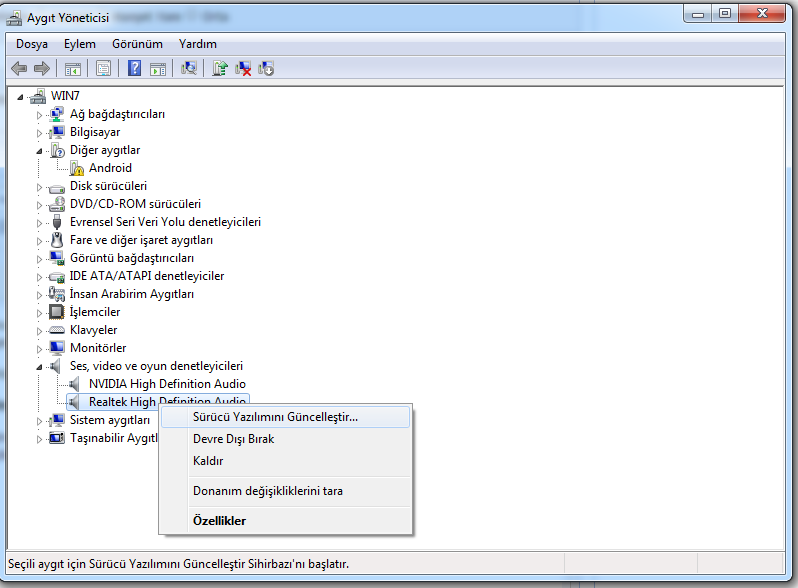
2. Yol: Driver Servis Uygulamasını Tekrar Başlatın:
İlk işlemi yaptınız ve hala ses yoksa hemen Driver Servis Uygulaması'na giriş yapalım. Bunun için öncelikle Çalıştır uygulamasını açalım. Nerede olduğunu bilmiyorsanız arama kutusuna Çalıştır yazabilirsiniz. Açılan pencereye services.msc yazıp enter tuluna basalım.
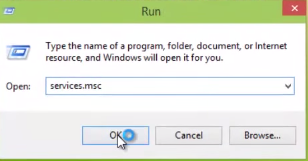
Açılan menüde aşağıya inelim ve Windows Ses ve Windows Ses Bitiş Noktası'na tıkladıktan sonra solda bulunan Yeniden Başlat seçeneği ile Driver Servis Uygulaması'nı tekrar başlatalım. PC'yi de tekrar başlattıktan sonra sorun çözülecektir.
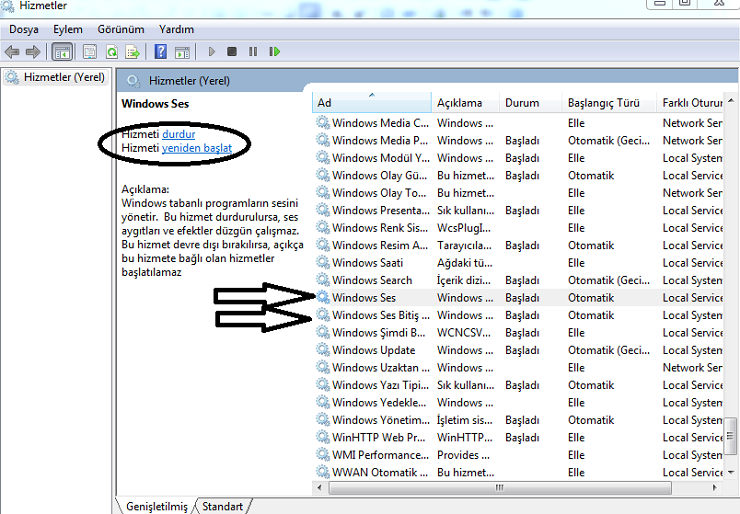
3. Yol: Sistemi Yenile
Yukarıdaki 2 yolda işe yaramadıysa bu yolla sesi geri getirebileceğimize inanıyoruz. Öncelikle Denetim Masası'nı açalım. Ses'e tıklayalım, Hoparlöre sağ tık yapalım ve Özellikler kısmına giriş yapalım. Yukarıda bulunan sekmelerden Ses Efekti sekmesine tıklayın. Burada ayarı Windows Varsayılan olarak değiştirin. Sorun bu kez kesin olarak çözülecektir.
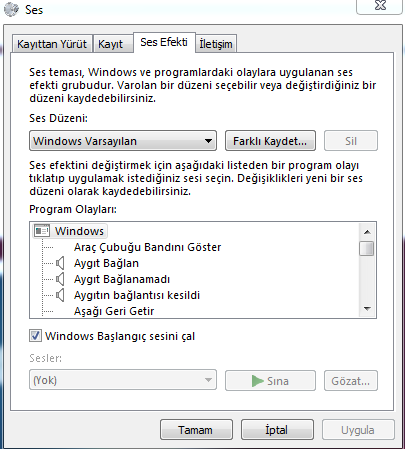
Haberi yapmamaızı sağlayan değerli okuyucumuz Muhammed Köse'ye hem sorunu hemde çözümü bulduğu için teşekkür ediyoruz.








